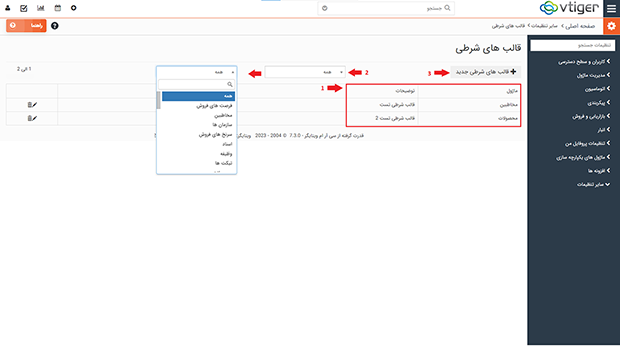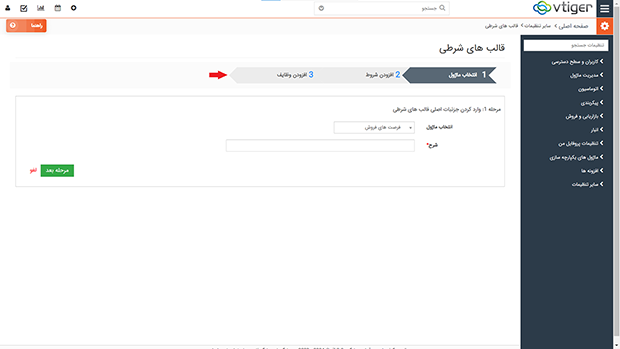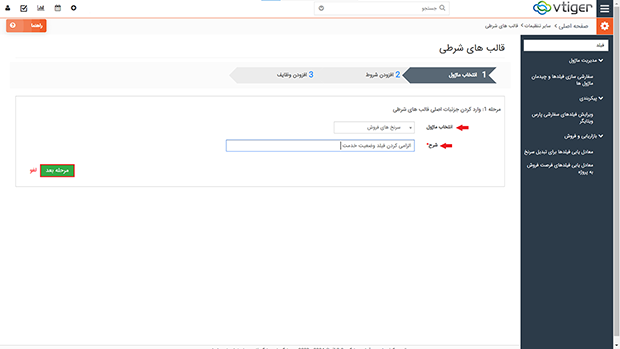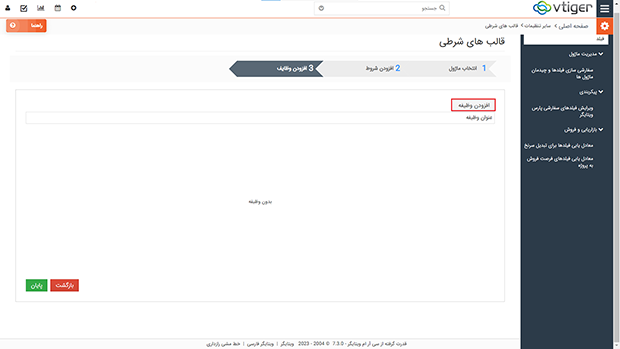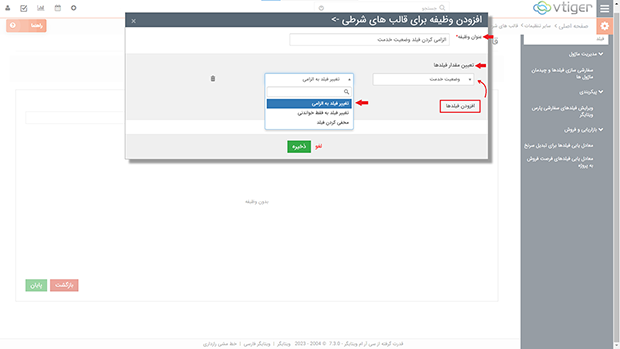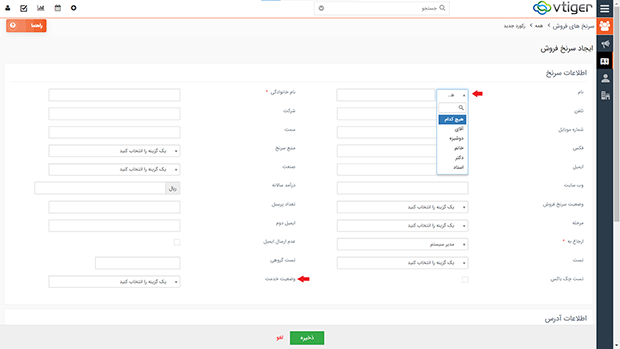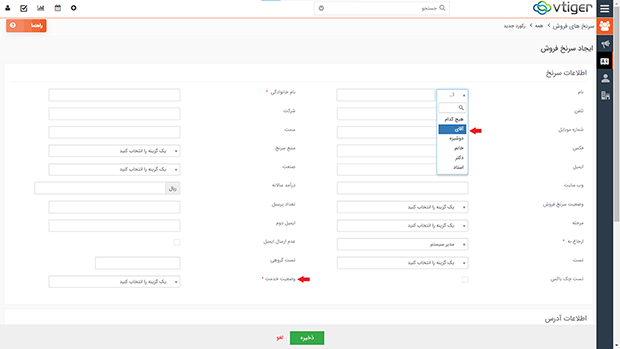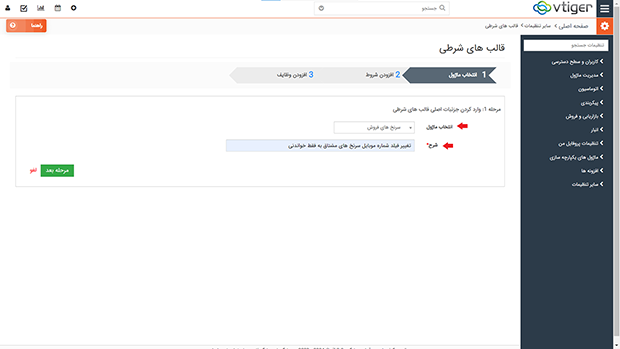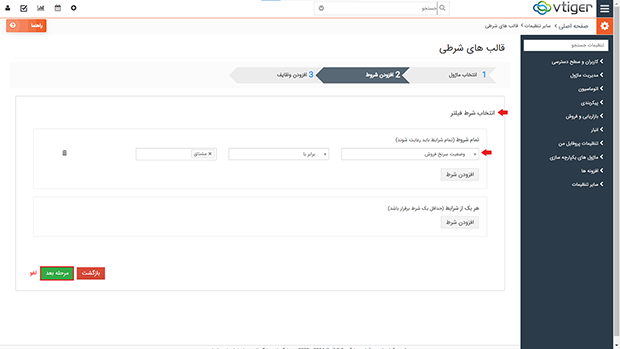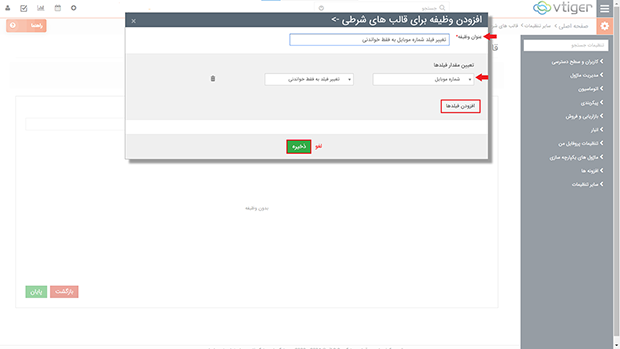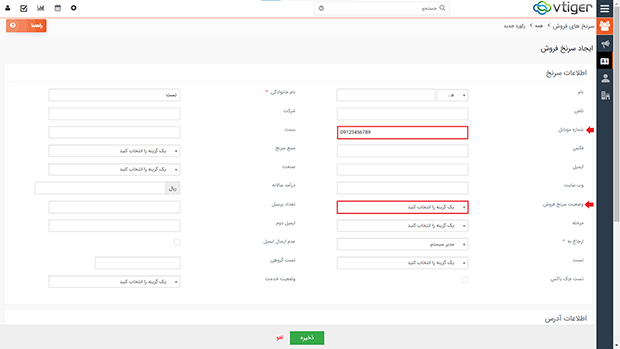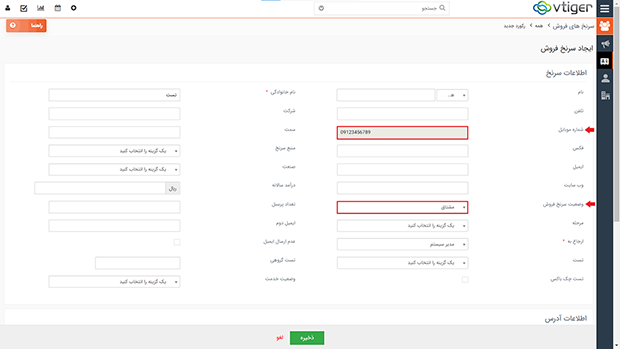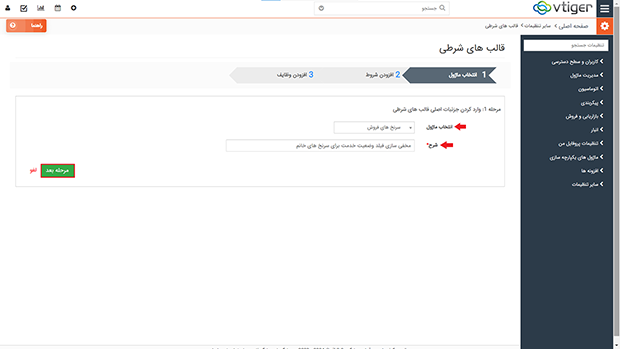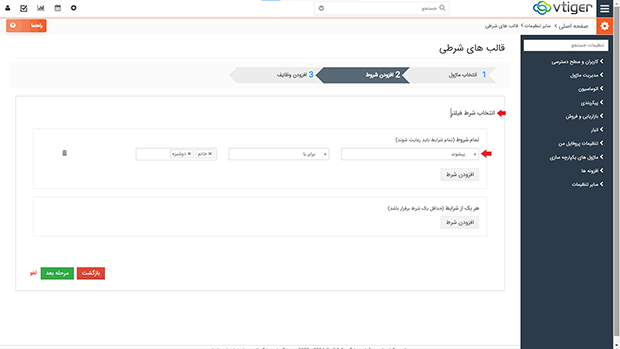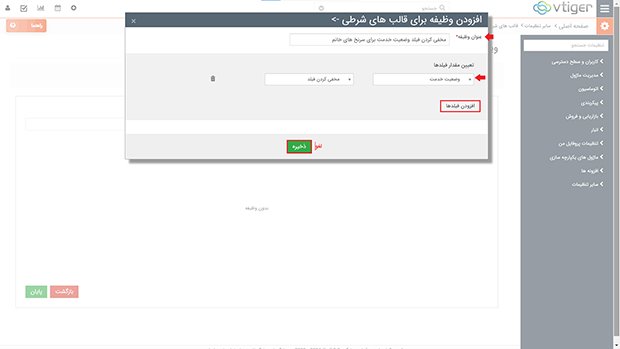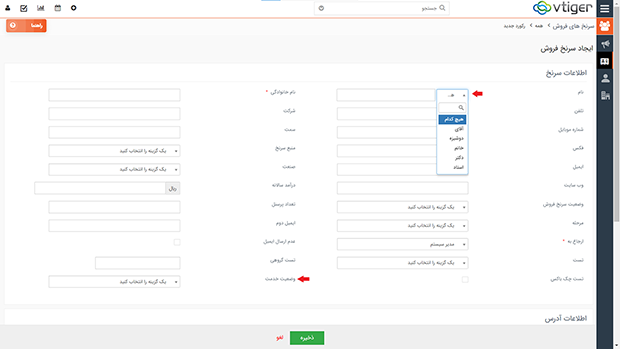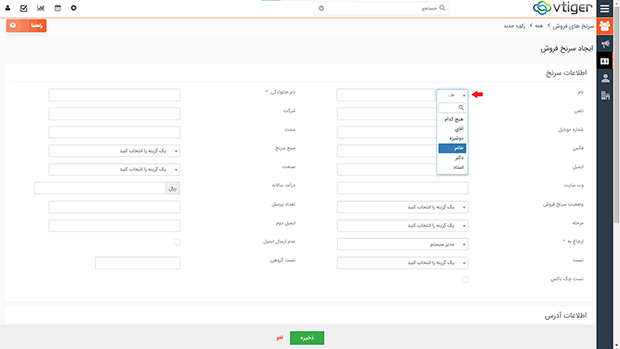ماژول قالب های شرطی ویتایگر ابزاری است که اعمال شرط های مختلف برای کنترل سه ویژگی برای فیلدهای سیستم (تغییر فیلد به الزامی ، تغییر فیلد به فقط خواندنی ، مخفی سازی) را امکان پذیر می سازد که در ادامه هر یک را تحت یک سناریو بررسی خواهیم کرد.
برای اموزش ساخت قالب های شرطی با این راهنما همراه باشید.
ابتدا از مسیر منوی اصلی> تنظیمات> تنظیمات سیستم، وارد ماژول قالب های شرطی شوید.
1- در صورتی که پیش از این قالب های شرطی تعریف کرده باشید می توانید آن ها را در این صفحه مشاهده نمایید.
2- در صورتی که تمایل دارید قالب های شرطی یک ماژول به خصوص را مشاهده کنید، ماژول مورد نظر را از لیست انتخاب کنید.
3- برای افزودن قالب شرطی جدید، روی دکمه کلیک کنید.
با انتخاب گزینه افزودن قالب های شرطی جدید، 3 مرحله کلی در این صفحه قابل مشاهده می باشند:
1- انتخاب ماژول
2- افزودن شرط
3- افزودن وظایف
سناریوی اول (تغییر به فیلد الزامی)
فرض کنید قصد داریم در ماژول سرنخ های فروش، برای سرنخ های آقا، فیلد وضعیت خدمت را الزامی کنیم.
1. انتخاب ماژول
در این مرحله ملزم به وارد کردن جزییات اصلی می باشید.
– انتخاب ماژول: ابتدا انتخاب کنید که قصد دارید در کدام ماژول، یک قالب شرطی اضافه کنید. در اینجا ماژول مورد نظر را سرنخ های فروش انتخاب می کنیم.
– شرح: یک توضیح کلی برای عملیاتی که قصد انجام آن را دارید بنویسید. برای مثال: الزامی کردن فیلد وضعیت خدمت.
روی دکمه مرحله بعد کلیک کنید.
2. افزودن شروط
حالا مطابق سناریو، شرط یا شروط مد نظر را اعمال کنید.
برای مثال انتخاب می کنیم که شرط اعمال عملیات، این باشد که سرنخ های فروش با پیشوند آقا ذخیره شده باشند.
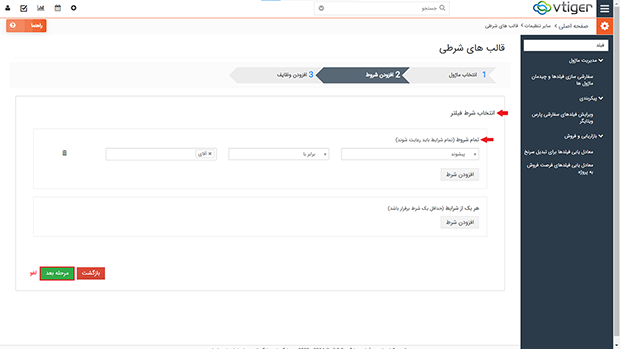
3. افزودن وظایف
در این مرحله مشخص کنید که در صورت برقراری شروط مرحله قبل، چه عملیاتی انجام شود.
برای مثال انتخاب می کنیم که با انتخاب پیشوند آقا برای سرنخ های فروش، فیلد پایان خدمت در لحظه به الزامی تغییر کند.
ابتدا روی گزینه افزودن وظیفه کلیک کنید.
در پنجره ای که برای شما باز می شود،
– عنوان وظیفه: توضیح مختصری برای عنوان این وظیفه انتخاب کنید؛ برای مثال الزامی کردن فیلد پایان خدمت.
– روی گزینه افزودن فیلد ها کلیک کنید تا بتوانید وظیفه را تعریف کنید. – فیلد مورد نظر را انتخاب کرده و سپس روی گزینه تغییر به فیلد الزامی کلیک کنید.
به منظور بررسی عملکرد قالب شرطی ایجاد شده، به ماژول مقصد (در اینجا، سرنخ های فروش) بروید.
همانطور که مشاهده می کنید پیش از انتخاب پیشوند، فیلد وضعیت خدمت الزامی نمی باشد.
حالا، مطابق سناریو، شروط، و وظیفه تعریف شده، یک سرنخ با پیشوند آقا ایجاد میکنیم.
در این صورت مشاهده خواهیم کرد که فیلد وضعیت خدمت، بلافاصه به الزامی تغییر می کند.
سناریوی دوم (تغییر فیلد به فقط خواندنی)
حالا فرض کنید از آنجایی که اطلاعات تماس سرنخ های فروش برای ما از اهمیت بالایی برخوردار هستند، قصد داریم امکان تغییر شماره موبایل را برای سرنخ هایی که در وضعیت مشتاق قرار دارند، سلب کنیم.
1. انتخاب ماژول
جزییات اصلی را مطابق توضیحات سناریوی اول وارد کرده و روی گزینه مرحله بعد کلیک کنید.
2. افزودن شروط
شرط مد نظر را مطابق با سناریو تعریف کنید.
برای مثال در اینجا انتخاب می کنیم که شرط اعمال عملیات این است که وضعیت سرنخ فروش برابر با مشتاق باشد.
سپس روی دکمه مرحله بعد کلیک کنید.
3. افزودن وظایف
در این مرحله مشخص کنید که در صورت برقراری شروط مرحله قبل، چه عملیاتی انجام شود.
ابتدا روی دکمه افزودن وظیفه کلیک کنید.
پس از انتخاب یک عنوان مناسب عملیات، گزینه افزودن فیلد ها را انتخاب کرده تعریف کنید که فیلد شماره موبایل به فقط خواندنی تغییر کند.
سپس وظیفه ایجاد شده را ذخیره کنید.
برای بررسی عملکرد ماژول، به ماژول سرنخ های فروش رفته و سرنخ جدیدی ایجاد کنید.
همانطور که مشاهده می کنید، پیش از انتخاب وضعیت سر نخ فروش مطابق شرط تعیین شده، فیلد شماره موبایل قابل ویرایش می باشد.
با تغییر وضعیت سرنخ فروش به مشتاق، مشاهده خواهید کرد که فیلد شماره موبایل دیگر قابل ویرایش نبوده و فقط خواندنی می باشد.
سناریوی سوم (مخفی سازی)
فرض کنید قصد داریم در صورتی که یک سرنخ فروش با پیشوند خانم در سیستم ذخیره می شود، فیلدی مانند وضعیت خدمت که مختص آقایان است به شما نمایش داده نشود. در این صورت باید نسبت به مخفی سازی این فیلد اقدام کنید.
ابتدا از مسیر منوی اصلی> تنظیمات> تنظیمات سیستم، وارد ماژول قالب های شرطی شوید.
1. انتخاب ماژول
جزییات اصلی را مطابق توضیحات سناریوی اول وارد کرده و روی گزینه مرحله بعد کلیک کنید.
2. افزودن شرط
شرط مد نظر را مطابق با سناریو تعریف کنید.
برای مثال در این سناریو تعیین می کنیم که در صورتی که پیشوند سرنخ برابر با خانم یا دوشیزه باشد، عملیات وظیفه اعمال شود.
3. افزودن وظایف
در این مرحله مشخص کنید که در صورت برقراری شروط مرحله قبل، چه عملیاتی انجام شود.
ابتدا روی دکمه افزودن وظیفه کلیک کنید.
پس از انتخاب یک عنوان مناسب عملیات، گزینه افزودن فیلد ها را انتخاب کرده و تعریف کنید که فیلد وضعیت خدمت به مخفی کردن فیلد تغییر کند.
سپس وظیفه ایجاد شده را ذخیره کنید.
برای بررسی عملکرد ماژول، به ماژول سرنخ های فروش رفته و سرنخ جدیدی ایجاد کنید.
همانطور که مشاهده می کنید، پیش از انتخاب پیشوند سر نخ فروش مطابق شرط تعیین شده، فیلد وضعیت خدمت قابل مشاهده می باشد.
حالا پس از انتخاب پیشوند خانم برای سرنخ مورد نظر، فیلد وضعیت خدمت بلافاصله مخفی می شود.
 حساب من
حساب من